Programa para convertir archivos MOV a MP4 gratis
Si te interesa entender cómo convertir MOV a MP4 actuando como una computadora y, preferiblemente, sin gastar ni un centavo, las soluciones en las que sugiero que confíe son las que se enumeran a continuación, disponibles tanto para Windows que para MacOS e Linux.
Convierta mov a MP4 con adaptador
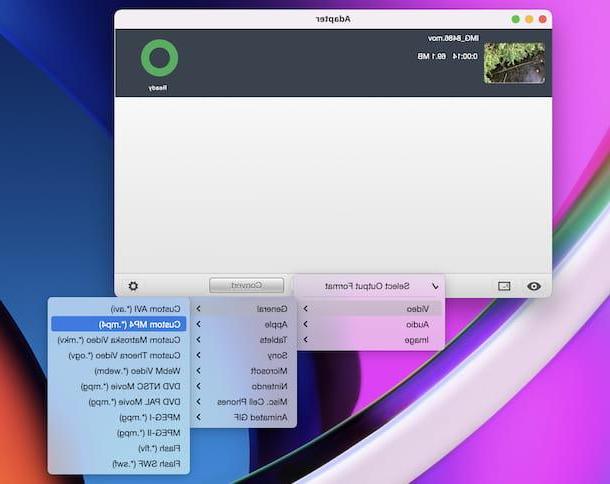
El primer programa que te recomiendo que uses para convertir MOV a MP4 es adaptador. Es gratis, está disponible tanto para Windows como para macOS, y tiene una interfaz de usuario agradable. Le permite convertir todos los formatos de archivo de video principales entre sí: MP4, AVI, MKV, WMV, MOV, FLV, etc. También le permite realizar operaciones de conversión en archivos de audio e imágenes únicamente.
Para descargar Adapter en su computadora, visite su sitio web y haga clic en el botón Descargar adaptador que encontrará en la parte superior de la página.
Posteriormente, si está empleando Windows, abre el archivo .exe obtenido y, en la ventana que ve aparecer en el escritorio, haga clic en el botón Sí. Luego, presione los botones OK e Siguiente página, seleccione el artículo acepto el acuerdo y presiona el botón de nuevo Siguiente página (seis veces seguidas). Finalmente, haga clic en los botones Instalar e Tecnologías. Tenga en cuenta que, durante la instalación, también se le pedirá que descargue e instale FFMPEG (es fundamental que el programa funcione correctamente) e VLC (un famoso reproductor multimedia del que os hablaré con más profundidad en el siguiente paso).
Si esta usando MacOSEn su lugar, abra el paquete .dmg lo tengo, arrastra elicono de programa en la carpeta aplicaciones computadora, haga clic derecho sobre él y seleccione el elemento Abri en el menú que aparece. Luego haga clic en el botón Abri presente en la ventana que se muestra en la pantalla, con el fin de iniciar el Adaptador va a eludir las limitaciones de Apple hacia los desarrolladores no certificados (una operación que debe realizarse solo en el primer inicio). Incluso entonces, es posible que vea una advertencia de descarga de FFMPEG.
Ahora que, independientemente del sistema operativo utilizado, ve la pantalla principal del Adaptador, haga clic en el botón Búsqueda de y seleccione el archivo en formato MOV sobre el que actuar. Alternativamente, puede arrastrar el video directamente a la ventana del programa.
Después de completar los pasos anteriores, haga clic en el menú desplegable ubicado en la parte inferior y seleccione la redacción de él primero Video, entonces eso General y, posteriormente, que MP4 personalizado (.mp4), luego haga clic en el botón Convertir, para iniciar el procedimiento de conversión.
También señalo que, si lo crees necesario, puedes utilizar las opciones de la barra lateral derecha del programa (si no está visible, para remediarlo pincha en el botón con el rueda de engranaje ubicado en la parte inferior derecha) para ajustar personalmente los parámetros de video avanzados, como la tasa de bits, la resolución, etc.
Convierte mov a MP4 con VLC
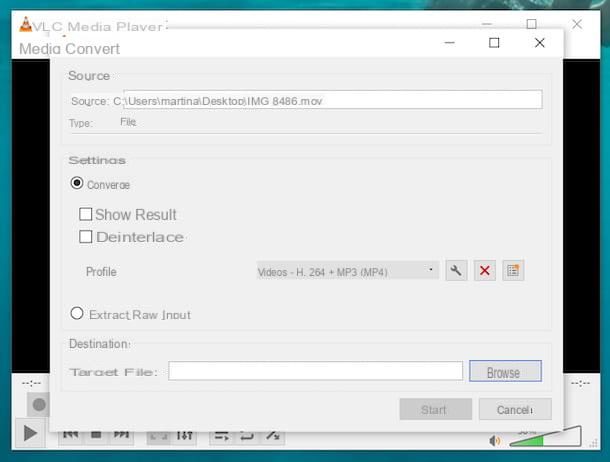
Otra herramienta que puede considerar emplear para convertir MOV a MP4 es VLC. Por si nunca has oído hablar de él, es un reproductor multimedia gratuito, de código abierto y multiplataforma que es muy famoso y apreciado ya que puede reproducir prácticamente cualquier formato de audio y video sin necesidad de códecs externos. También incluye funciones para editar películas y convertirlas, por eso elegí contarte sobre ellas en esta guía.
Para descargar el programa en su computadora, vaya a su sitio web y haga clic en el botón Descarga VLC.
Cuando se complete la descarga, si está utilizando Windows, abre el archivo .exe obtenido y, en la ventana que ve aparecer en el escritorio, haga clic en los botones Sí e OK, luego presione los botones adelante (tres veces consecutivas), Instalar e final, para completar la configuración.
Ahora que ve la pantalla principal del programa, haga clic en el menú medios en la parte superior izquierda y seleccione el elemento de este último Convertir / guardar. En la ventana adicional que aparece, haga clic en el botón Añadir y seleccione el archivo de video en formato MOV que desea convertir a MP4.
En este punto, haga clic en el botón Convertir / guardar ubicado en la parte inferior y elija la opción Video - H.264 + MP3 (MP4) en el menú desplegable perfil adjunto a la sección ajustes. Si lo considera necesario, puede personalizar las propiedades del archivo final haciendo clic en el botón con el llave inglesa e intervenir en los elementos y menús presentes en la ventana adicional que se le muestra.
En conclusión, indique la ubicación donde desea guardar el archivo una vez finalizado el procedimiento, haciendo clic en el botón Hojaldre que encuentras en la sección destinoe inicie la conversión presionando el botón Comienzo.
Si esta usando MacOSEn su lugar, abra el paquete .dmg recuperado del sitio web de VLC y arrastre elicono de programa en la carpeta aplicaciones Mac. A continuación, haga clic derecho sobre él, seleccione el elemento Abri en el menú contextual y presione el botón Abri en la ventana que se muestra en pantalla, para poder iniciar el software se van a eludir las limitaciones impuestas por Apple a las aplicaciones de desarrolladores no certificados (operación que debe realizarse solo en el primer inicio).
Ahora que ve la pantalla VLC, haga clic en el menú Archivo ubicado en la parte superior izquierda y seleccione la opción de este último Convertir / difundir. En la ventana adicional que aparece, haga clic en el botón Medios abiertos situado en la parte superior y seleccione el archivo de vídeo en formato MOV en relación con el que desea ir a actuar. Alternativamente, puede seleccionar el archivo MOV arrastrándolo directamente a la ventana de VLC.
Luego seleccione el perfil de conversión Video - H.264 + MP3 (MP4) en el menú desplegable que encuentras correspondiente a la sección Elige el perfil. Si lo considera oportuno, puede definir personalmente los parámetros de conversión en función de sus necesidades reales, haciendo clic en el botón Personalizar y actuar sobre los elementos y menús disponibles en el panel que aparece.
Finalmente, haga clic en el botón Guardar como archivo ubicado en la sección Elige tu destino, indique la ubicación para guardar el archivo de salida en su Mac e inicie el proceso de conversión presionando el botón Ahorrar.
Otras soluciones para convertir archivos MOV a MP4
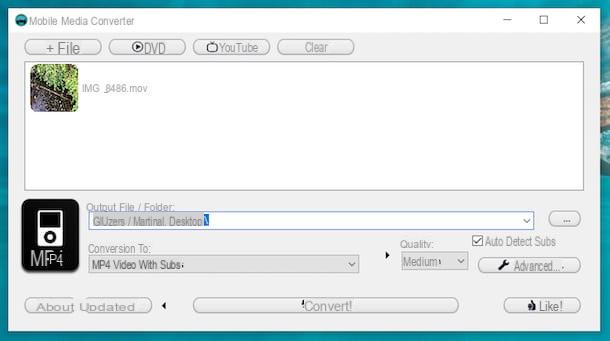
Ninguno de los programas para convertir MOV a MP4 que ya te he informado te ha convencido de forma particular y, por tanto, ¿te gustaría que te sugiriera otras soluciones? Te arreglaré de inmediato. A continuación, de hecho, encontrará algunos informes soluciones alternativas puedes confiar en.
- Convertidor de medios móviles (Windows / macOS / Linux): software gratuito y multiplataforma que le permite convertir archivos de video y audio, admitiendo todos los formatos de archivos multimedia más populares, tanto en entrada como en salida. Tenga en cuenta que para los sistemas operativos Windows también está disponible en una versión que no requiere instalación.
- Format Factory (Windows): programa sin costo y específico para el sistema operativo Windows que le permite convertir todos los principales formatos de archivos multimedia juntos, por lo que no solo videos, sino también archivos de audio e imágenes. Es muy intuitivo y tiene una bonita interfaz de usuario.
- Convertidor inteligente (macOS): aplicación gratuita y solo funciona con macOS que le permite realizar operaciones de conversión en videos, admitiendo todos aquellos que son los formatos más populares. Su funcionamiento es muy intuitivo.
Cómo convertir MOV a MP4 en línea
No desea o no puede descargar software nuevo en su computadora y, por lo tanto, le gustaría que le sugiera soluciones mediante las cuales puede convertir MOV a MP4 actuando y en línea., directamente desde la ventana del navegador? Entonces sigue leyendo. A continuación se enumeran las que, en mi opinión, constituyen las soluciones más interesantes pertenecientes a la categoría antes mencionada.
Convertio
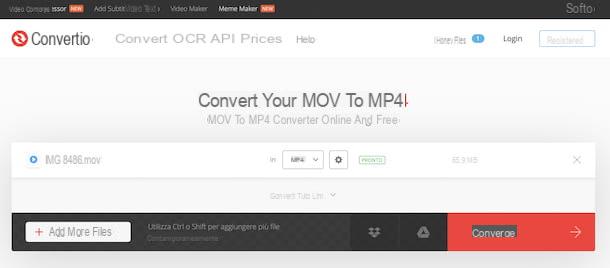
Para convertir sus archivos MOV en archivos MP4 actuando a través de la web, puede recurrir a Convertio. De hecho, es un conversor de archivos que funciona en línea, es gratuito y muy fácil de usar.
Admite muchos tipos de formatos de video, incluidos MOV y MP4, tiene una interfaz de usuario simple y no es necesario registrarse para usarlo. Sin embargo, debe tenerse en cuenta que no le permite cargar archivos con un peso superior a 100 MB, pero esta limitación se puede superar suscribiéndose a una suscripción paga (con precios a partir de $ 9,99 / mes) que también le permite para obtener otras funciones extra.
Para usar Convertio, vaya a la página de inicio del servicio, haga clic en el enlace Elija el archivo y seleccione el archivo MOV presente en su computadora que desea convertir a MP4. Alternativamente, arrastre y suelte archivos directamente en la ventana del navegador. También puede descargar los videos de su interés desde Dropbox y Google Drive, haciendo clic en el icono de servicio de almacenamiento en la nube de su interés, o puede hacer clic en el icono cadena para cargar un archivo desde la web proporcionando su URL.
A continuación, haga clic en el menú presente junto al nombre del archivo y seleccione los elementos Video e MP4 de este último. Si lo considera necesario, también puede ajustar la configuración relacionada con el archivo de salida haciendo clic en el icono con el rueda de engranaje y actuando sobre las opciones adjuntas al cuadro que aparece.
Finalmente, haga clic en el botón Convertido ubicado en la parte inferior derecha y espere a que los archivos se carguen primero en los servidores del servicio y luego se conviertan, luego haga clic en el botón descarga que encuentre en correspondencia con el nombre del video de salida, para guardarlo en la PC (si no ha cambiado la configuración predeterminada del navegador, el archivo se guardará en la carpeta Descargar De computadora). Alternativamente, guarde el video en Dropbox o en google Drivehaciendo clic en los botones relevantes ubicados en la parte inferior de la página antes de comenzar la conversión.
Otras soluciones para convertir MOV a MP4 en línea
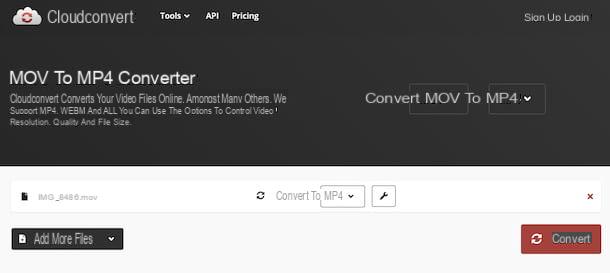
Si el servicio que ya he informado no le ha convencido, para convertir MOV a MP4 directamente desde el navegador puede considerar ponerse en contacto con uno de los soluciones alternativas que he procedido a incluir en la lista a continuación. También funcionan desde cualquier navegador y sistema operativo.
- CloudConvert - es un conversor que te permite intervenir no solo en archivos de video, sino también en audio, imágenes, documentos y en muchos otros tipos de archivos (más de 200 en total). Es gratis y no aplica límites de carga, pero se puede usar por un máximo de 10 minutos al día y también tiene otras limitaciones que se pueden eludir registrando una cuenta y posiblemente también suscribiéndose a uno de los planes de suscripción (con precios a partir de 8,54 euros / mes).
- Video Toolbox - Servicio online gratuito, pero que solo se ejecuta después de crear una cuenta especial, que ofrece toda una serie de herramientas útiles para editar y convertir los vídeos que se dan "a la hora de comer". Tenga en cuenta que no es posible cargar archivos de más de 600 MB.
- Zamzar - Era otro conversor de archivos gratuito y funcional a través de la Web, que te permite intervenir no solo en videos, sino también en fotos, documentos, etc. Lo único que debe tenerse en cuenta es que establece un límite de 50 MB en el peso de los archivos que se cargan. Sin embargo, para sortear la limitación antes mencionada y acceder a otras funciones adicionales, es posible suscribirse a un plan pago (con costos a partir de 9 dólares / mes).
Cómo convertir MOV a MP4 en Android
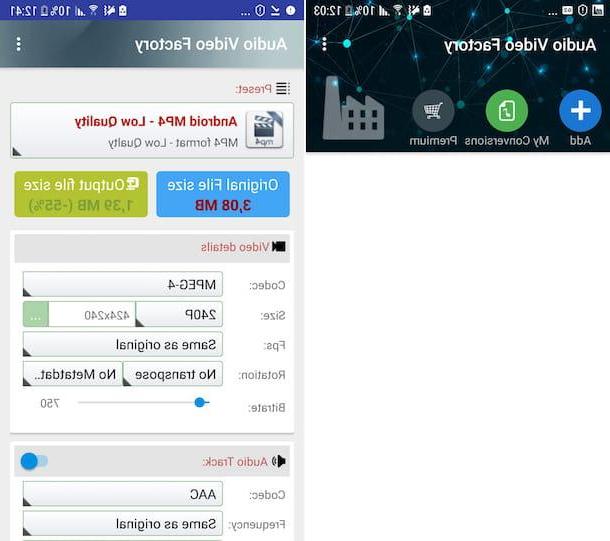
Te gustaría convertir MOV a MP4 sin tener que usar la computadora y, por lo tanto, te gustaría que te sugiera algunas herramientas ad hoc para dispositivos. Android? Dicho, hecho: usar Fábrica de formato de video. De hecho, es una aplicación a través de la cual es posible convertir todos los formatos de archivo de audio y video más populares actuando sobre la marcha, incluso en lotes. También integra herramientas para realizar operaciones de edición. Básicamente es gratis, pero ofrece compras dentro de la aplicación (a un costo de 4,29 euros) para desbloquear funciones adicionales, como la capacidad de convertir en alta calidad.
Para descargar e instalar la aplicación en su dispositivo, visite la sección correspondiente de Play Store y toque el botón Instalar. Si está utilizando un dispositivo en el que Play Store no está disponible, puede descargar la aplicación a través de una tienda alternativa. A continuación, inicie Video Format Factory seleccionando el icono que se ha agregado a la pantalla de inicio y / o cajón.
Ahora que ve la pantalla principal de Video Format Factory, toque el botón Añadir ubicado en la parte superior izquierda, indique la ubicación desde la que desea tomar el archivo y el tipo y seleccione la película en formato MOV que desea convertir a MP4.
Luego presione el botón Convertir en la parte superior y seleccione uno de los perfiles de conversión MP4 (p. ej. Android MP4 - Baja calidad) en el menú desplegable Programar, luego indique la posición de salida presionando el botón Recoger que encuentras en correspondencia con la sección Carpeta de salida en la parte inferior de la pantalla.
Finalmente, haga clic en el botón Convertir ahora y espere a que el proceso de conversión comience y se complete. Si lo considera necesario, también puede modificar personalmente, con antelación, los distintos parámetros de conversión interviniendo en las opciones adjuntas a los apartados Detalles del video, Pista de audio etcétera
Cómo convertir MOV a MP4 en iPhone y iPad
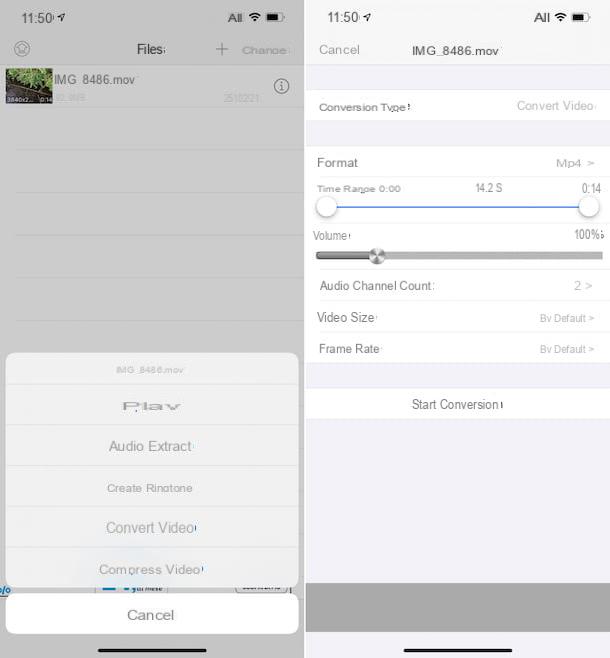
Si, por otro lado, está utilizando un iPhone o una iPad y desea convertir MOV a MP4, puede utilizar Convertidor multimedia: una aplicación que, como se entiende fácilmente por el propio nombre, le permite convertir archivos de video y audio de una manera bastante fácil y rápida. Es compatible con todos los formatos populares y es gratuito, pero ofrece compras dentro de la aplicación (con un coste de 1,09 €) para eliminar la publicidad y desbloquear otras funciones adicionales.
Para descargar e instalar la aplicación en su dispositivo, acceda a la sección correspondiente de la App Store, presione el botón Ottieni, así que en eso Instalar y autorizar la descarga a través de ID de la cara, tocar ID o contraseña dell'ID Apple. Luego, inicie la aplicación seleccionando la relevante icono agregado en la pantalla de inicio y / o en la biblioteca de aplicaciones.
Ahora que ve la pantalla principal de Media Converter, toque el botón (+) ubicado en la parte superior derecha e indica, a través del menú que se abre, la posición desde la que tomar la película en formato MOV sobre la que ir a actuar, luego seleccione el archivo de su interés.
A continuación, toque el título del video que se agregó a Media Converter, seleccione la opción Convert Video en el menú que se abre y, en la siguiente pantalla, elija el elemento mp4 del menú Formato. Si lo considera necesario, también puede intervenir en las otras opciones relacionadas con la conversión configurando la velocidad de fotogramas, el tamaño del video, etc.
Finalmente, haga clic en el botón Comience la conversión y cuando se complete el proceso de conversión, encontrará el archivo de salida en la pantalla principal de Media Converter. Si desea exportar el archivo a otro lugar, toque el icono "yo" presente en su correspondencia y seleccione una de las opciones apropiadas adjuntas al menú que ve aparecer.
Cómo convertir MOV a MP4

























